别让珍贵数据消失!SD 卡删除数据恢复技巧,一文全掌握
SD 卡作为常用的存储设备,广泛应用于相机、手机、平板电脑等各种电子设备中,承载着我们大量珍贵的照片、视频、文档等重要数据。然而,由于误操作、病毒攻击、设备故障等各种原因,SD 卡中的数据有时会不幸丢失,给我们带来诸多困扰。别担心,当遇到 SD 卡数据删除的情况时,并非无计可施,通过一些有效的方法,我们有很大机会将丢失的数据重新找回。

一、从备份中恢复
如果之前对 SD 卡中的数据进行过备份,比如使用 Windows 的 “文件历史记录” 功能或其他备份软件,可以直接从备份中恢复数据。例如,Windows 系统若开启了 “文件历史记录”,可打开 “控制面板”,点击 “系统和安全” 下的 “文件历史记录”,找到并选中想要恢复的文件或文件夹,点击 “还原到原始位置” 或 “还原到特定版本” 来完成恢复。
二、显示隐藏数据
当 SD 卡数据丢失但内存占用仍显示存在时,可能是文件被隐藏了。确保 SD 卡与电脑稳定连接,在文件资源管理器中找到 SD 卡所在文件夹目录,点击 “查看” 菜单,勾选 “显示隐藏的文件、文件夹和驱动器”,刷新目录,看是否能找到被隐藏的文件。
三、使用系统工具修复文件系统
如果 SD 卡因文件系统损坏导致文件丢失,可以利用系统自带的磁盘修复功能。在 “此电脑” 中找到 SD 卡图标,右键点击选择 “属性”,在弹出的窗口中点击 “工具” 选项卡,然后单击 “检查” 按钮,系统会自动检查并修复 SD 卡的文件系统错误。
四、使用数据恢复软件
如果上述方法都无效,可以使用专业的数据恢复软件,如牛学长Windows数据恢复工具。这款软件能够深入硬盘底层扫描并恢复丢失的数据。且操作也是十分的简单,对新手友好。
具体操作步骤如下:
第1步:在电脑上面下载牛学长Windows数据恢复工具,打开软件,进入主界面,选择保持文件的磁盘,点击开始扫描。
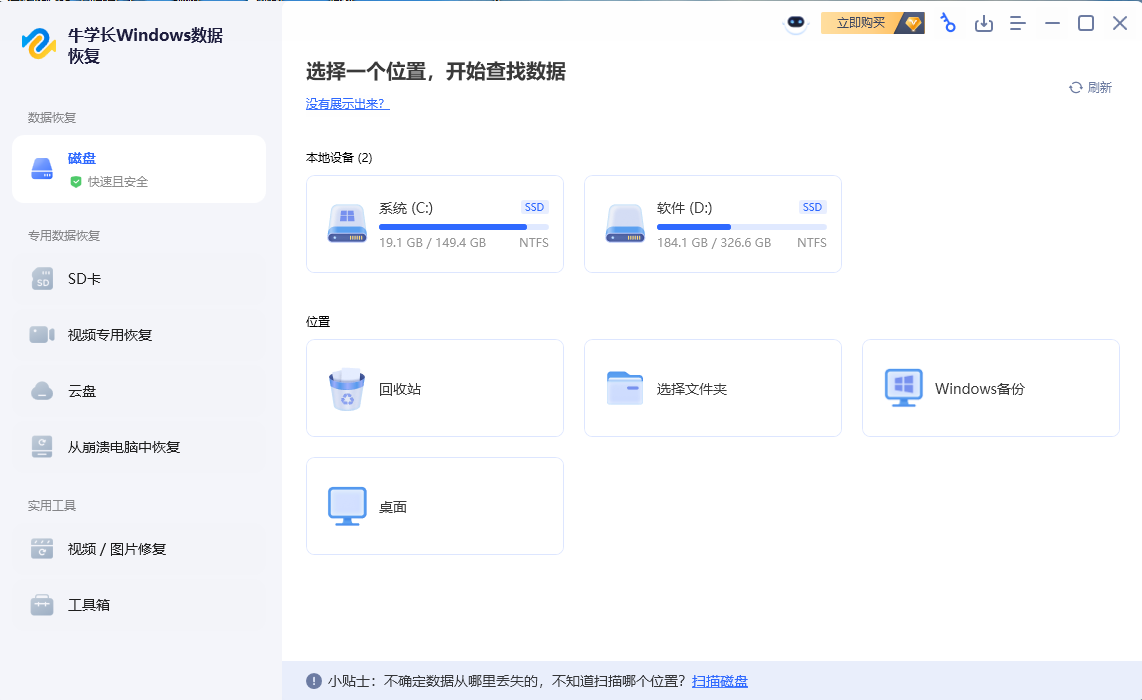
第2步:选择想要恢复的数据内容,然后点击扫描选中的文件类型
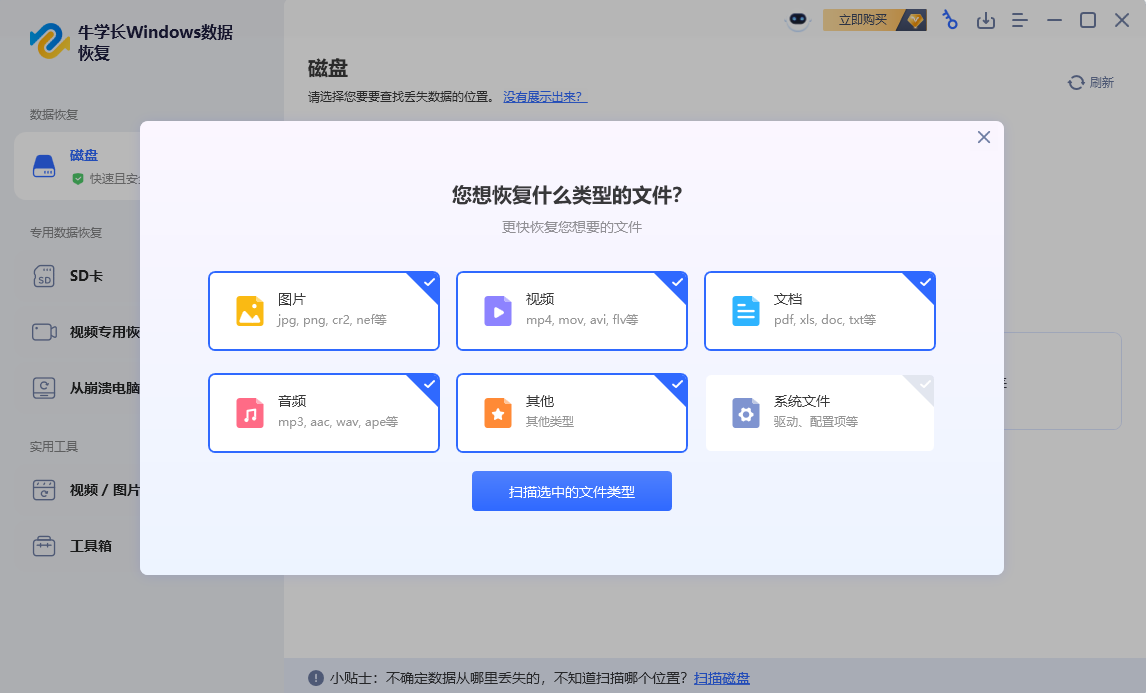
第3步:扫描完成后,它将列出所选位置中的所有已删除文件。选择类型,可以点击预览便可查看祥信息,
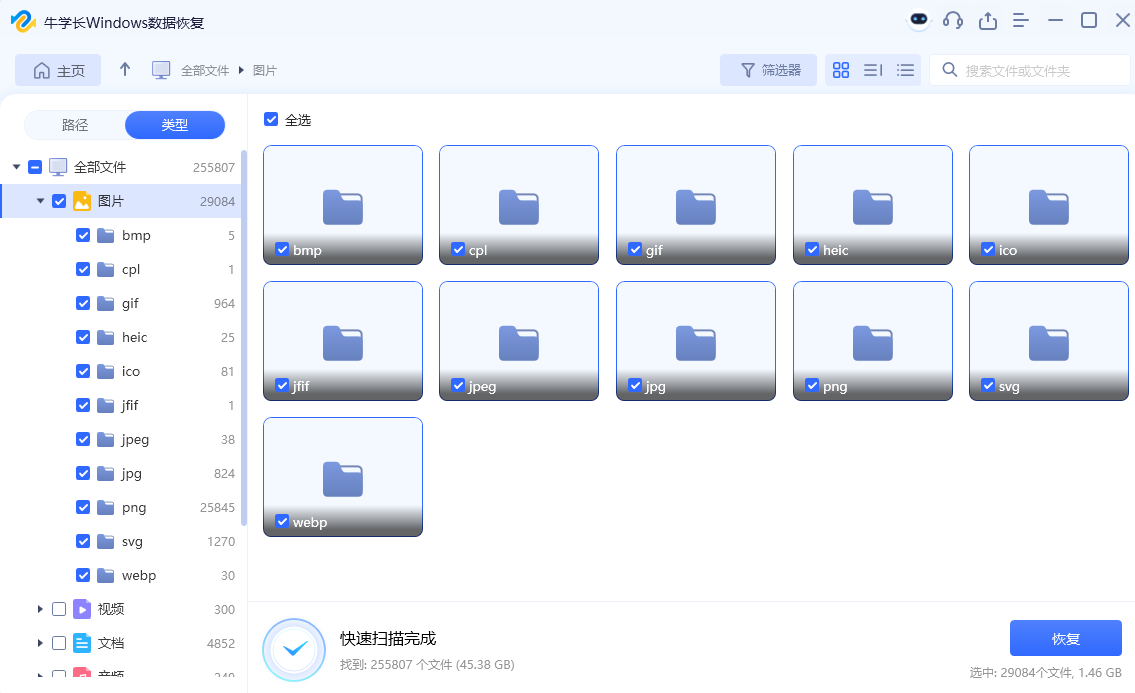
第4步:预览完成后,可以选择需要恢复的数据,然后电脑单击“恢复”按钮以保存恢复的数据,注意:请不要保存到丢失它们的同一分区。否则会永久性丢失数据。
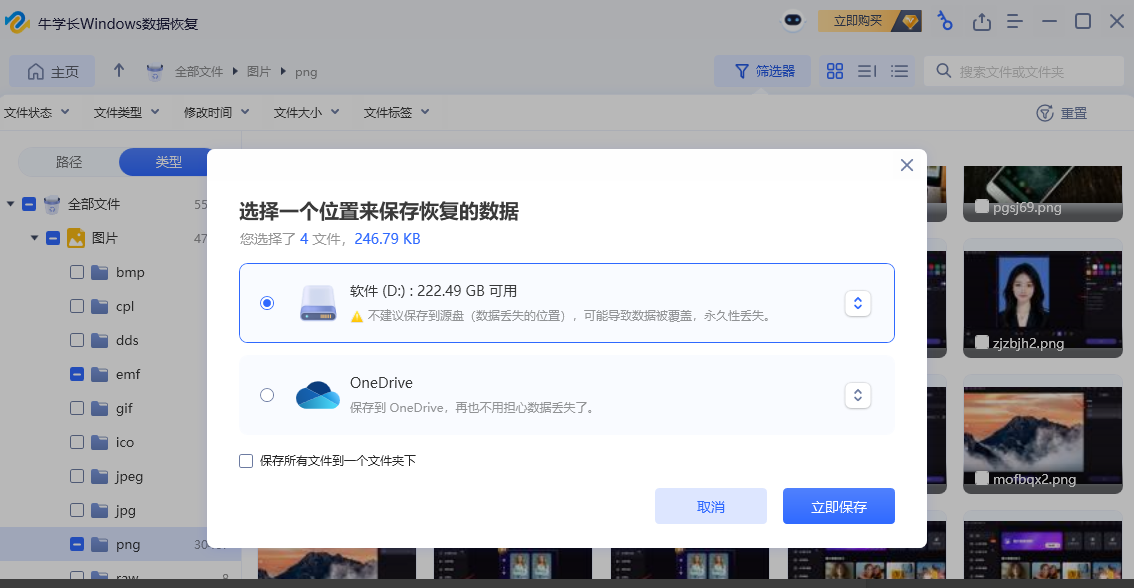
五、寻求专业数据恢复服务
如果 SD 卡出现严重损坏,如物理损坏、芯片损坏等,上述方法都无法恢复数据,或者数据具有很高的价值,可以考虑寻求专业的数据恢复服务提供商的帮助。但这种方式成本较高,且恢复过程可能需要一定时间。
在使用 SD 卡的过程中,数据误删等丢失情况时有发生,但通过掌握上述合适的数据恢复方法,并按照正确的操作步骤进行尝试,我们成功找回丢失数据的几率还是相当大的。







